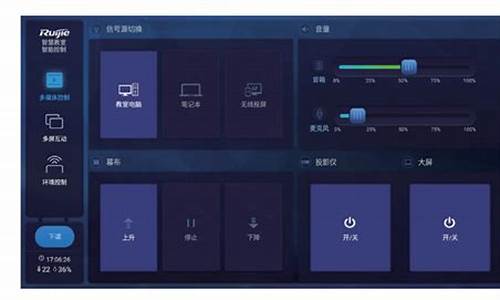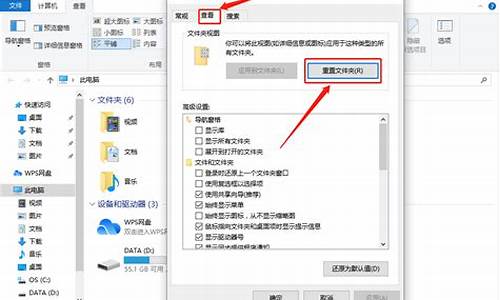电脑系统重装u盘哪里买,重装系统的u盘在哪里买
1.用U盘轻松安装系统,只需五步!

U盘启动盘制作工具排行榜,最好用的是老毛桃u盘启动制作工具。
一、老毛桃U盘启动制作工具
老毛桃U盘启动制作工具是U盘装机必备的工具之一,它集成了服务器版的server2003和win8pe,具有强大的修复和备份功能,操作便携简单。它支持老毛桃的PE系统,可以制作出启动U盘,并且可以自由更换系统,非常方便。老毛桃U盘启动制作工具操作简单,支持一键制作U盘,非常受用户喜爱。
2、大白菜超级U盘启动盘制作工具
它集成了一键装机、硬盘数据恢复、密码破解等功能,操作简单方便。同时,它还提供了U盘装系统、制作启动文件等工具,适合用户进行系统安装和数据恢复。
3、u深度
u深度是一款非常实用的u盘重装系统工具,制作好的启动u盘可用于引导电脑开机启动,同时还能存储日常文件。它是针对普通用户和技术人员使用的一款u盘装机工具,制作好的启动u盘具有自动安装系统和即插即用功能,非常方便实用。
重装系统的好处
1、提高系统稳定性
重装系统可以提高系统稳定性。由于各种应用程序和驱动程序的加载,尤其是设计有缺陷、错误连连的应用软件,会对系统的安全稳定性带来隐患,尤其是系统各种错误提示增多。
2、修复丢失的系统文件
重装系统可以修复丢失的系统文件,解决电脑运行缓慢、系统混乱等问题。通过重新安装系统,可以恢复数据和软件的使用,并且不会破坏电脑的硬件配置。但不建议频繁重装系统,因为重装系统会格式化硬盘,对电脑有一定的损害,并且可能导致电脑上的其他软件无法使用。因此,如果需要重装系统,请选择专业、可靠的软件来完成操作。
3、杀死木马
重装系统可以杀死木马,因为大多数用户使用的是FORMAT格式化命令,它清空操作系统盘符数据,包括木马病毒。当然,重装系统也可以清理系统盘上的木马病毒。
用U盘轻松安装系统,只需五步!
在电脑系统发生故障时,一般都需要重装系统来解决问题,现在大多数用户都是用U盘给电脑重装系统,我们知道现在都可以在网上下载操作系统以及启动U盘制作软件,不过有些用户电脑没有连接网络,那么没有网络怎么用U盘重装系统呢?接下来小编跟大家介绍电脑没网络用U盘重装系统教程。
相关事项:
1、下载操作系统需要网络,U盘重装系统过程不用网络,你可以到网吧或亲戚朋友家里面下载重装所需的系统镜像,以及U盘启动盘制作工具
2、确实没地方下载,就到电脑店买系统光盘来重装:怎样用光盘装系统步骤图解
一、准备工作
1、系统镜像下载:雨林木风ghostwin764稳定旗舰版V2017
2、4G及以上U盘:大白菜u盘制作教程
二、启动设置:怎么设置开机从U盘启动
三、电脑没网络用U盘重装系统步骤如下
1、按照上面提供的教程制作U盘启动盘之后,将下载的系统iso文件直接复制到U盘的GHO目录下,iso镜像无需解压;
2、在需要重装系统的电脑上插入U盘,重启后不停按F12、F11、Esc等快捷键打开启动菜单,选择U盘选项回车,比如GeneralUDisk5.00,不支持这些启动键的电脑查看第二点设置U盘启动方法;
3、从U盘启动进入到这个菜单,按数字2或通过方向键选择02选项回车,启动pe系统,如果无法进入则选择03旧版PE系统;
4、启动后进入到pe系统,如果不需要分区,跳到第6步,如果需要重新分区,需备份所有数据,然后双击打开DG分区工具,右键点击硬盘,选择快速分区;
5、设置分区数目和分区的大小,一般C盘建议35G以上,如果是固态硬盘,勾选“对齐分区”即可4k对齐,点击确定,执行硬盘分区过程;
6、完成分区之后,打开大白菜一键装机,映像路径选择系统iso镜像,此时会自动提取gho文件,点击下拉框,选择gho文件;
7、然后点击“还原分区”,选择系统所在位置,一般是C盘,如果不是显示C盘,可以根据“卷标”、磁盘大小选择,点击确定;
8、弹出这个提示框,勾选“完成后重启”和“引导修复”,点击是开始执行还原过程;
9、转到这个界面,执行系统还原到C盘的操作,这个过程需要5分钟左右;
10、操作完成后电脑会自动重启,此时拔出U盘,重新启动进入这个界面,继续进行重装系统和系统配置过程;
11、整个U盘重装过程需要5-10分钟左右,在启动进入全新系统桌面后,U盘重装系统过程就结束了。
以上就是没网络怎么用U盘重装系统的方法,从上面的步骤可以看出,U盘重装系统过程并不需要网络,所以只要有制作好的启动U盘,不管有没有网络都可以重装系统。
电脑系统重装是一件让人头疼的事情,但是有了U盘安装系统,就可以轻松搞定。本文将为大家介绍如何用U盘安装系统,只需五步即可完成。
制作PE启动盘首先,需要制作PE启动盘。W7系统需8G U盘,XP系统4G即可。推荐使用老毛桃、大白菜PE启动U盘制作软件,简单几步,轻松搞定!
下载并备份系统接下来,从网上下载所需系统,ISO或GHOST.GHO文件均可。复制到已制作好的PE启动盘上,以备后用。
U盘启动电脑插入U盘,开机按DEL或其他键进入BIOS,设置USB启动优先。新电脑可通过启动菜单选择键实现。简单几步,U盘即可成为电脑启动首选!
硬盘分区与格式化进入PE界面后,如需重新分区或格式化硬盘,可使用Diskgenius等工具。注意:此操作会清除所有数据,请提前备份!
安装系统最后,启动U盘PE系统,根据桌面工具程序进行系统安装。推荐使用GHOST方法安装已下载好的系统。如遇问题,随时咨询或寻求专业帮助。当然,我们也提供安装系统U盘,让您更轻松搞定!
声明:本站所有文章资源内容,如无特殊说明或标注,均为采集网络资源。如若本站内容侵犯了原著者的合法权益,可联系本站删除。